Le plus simple pour éjecter proprement un volume (clé USB ou disque dur externe), est de suivre la méthode suivante
Ouvrir l’explorer de fichier (presser la touche Windows + touche E en simultané)
Cliquez sur le périphérique à éjecter à l’aide du bouton droit de la souris et dans le menu contextuel, choisir Ejecter

S’il y a beaucoup d’icone dans le systray près de l’horloge, les icônes inactif sont automatiquement masqués.
Il faut cliquer sur la petite liste pour voir l’ensemble des icônes masqués.
![]()
Normalement l’icône doit être visible. Dans le cas contraire, vérifier les propriétés.

Clique droit sur la barre de tâche côté systray (barre de droite près de l’heure dans un zone sans icone)
Cliquez sur propriété
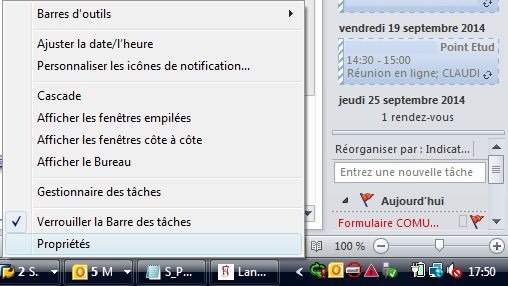
Dans l’onglet zone de notification, cliquer sur le bouton personnaliser.
![]()
Ici se trouve la liste de tous les programmes en arrière-plan possédant un icone dans le systray.
Pour chacun il est possible de choisir le comportement par défaut.
Sélectionner « Retirer un périphérique » et sélectionner afficher pour qu’il soit toujours visible prêt de l’heure.
![]()
Poster un Commentaire